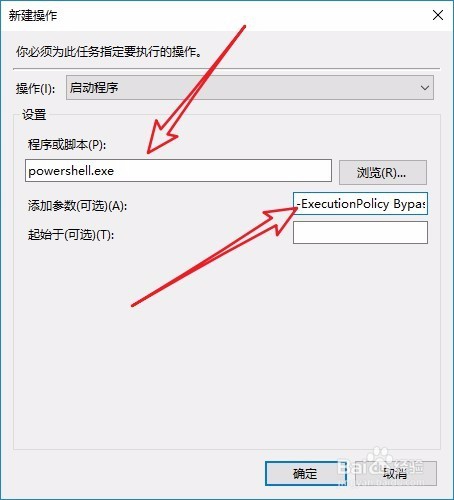1、在Windows10系统桌面,右键桌面上的“此电脑”图标,在弹出菜单中选择“管理”菜单项。

2、接下来在打开的管理窗口中,我们点击左侧边栏的“系统工具/任务计划程序/任务计划程序库”菜单项。
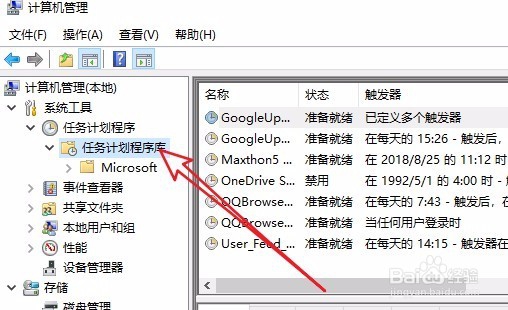
3、在右侧找到并点击“创建任务”菜单项。

4、接下来在打开的创建任务的窗口中,我们在常规选项窗口中,先为任务设置一个名称,然后勾选下面的“不管用户是否登录都要运行”与“使用最高权限运行”两个复选框。

5、接下来我们再点击上面的“触发器”选项卡,然后点击“新建”按钮。

6、在打开的新建触发器窗口中,我们勾选“启动时”菜单项。
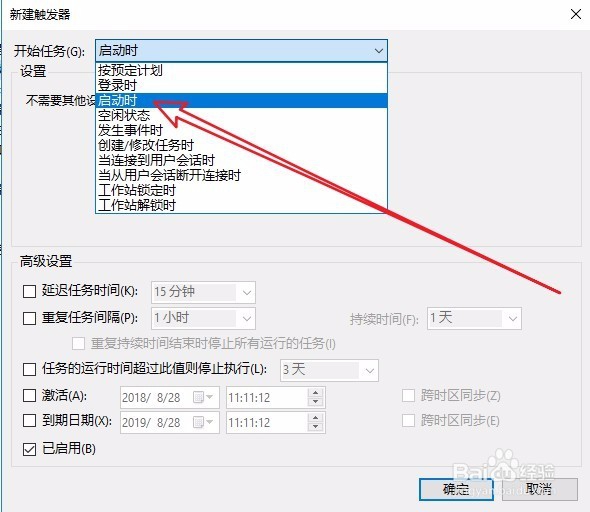
7、接着再点击操作选项卡,在打开的窗口中点击下面的“新建”按钮。

8、在打开的新建操作窗口中,我们在程序或脚本文本框中输入powershell.exe,然后在下面的参数文本框中输入-ExecutionPolicy Bypass -Command "Checkpoint-Computer -Description \"Startup RestorePoint \" -RestorePointType \"MODIFY_SETTINGS\"",最后点击确定按钮就可以了。这样以后电脑在启动的时候就会自动建立系统还原点了。